Question
Problème: Comment corriger l'erreur 0xA00F424F de l'application Appareil photo sous Windows 10 ?
Je ne peux pas utiliser mon appareil photo pendant quelques semaines. Je ne peux pas prendre de photos et de vidéos respectivement, ce qui est vraiment ennuyeux. Je ne sais pas ce que je peux faire, alors j'apprécierais grandement votre aide. Au fait, j'obtiens ces codes de manière interchangeable: 0xA00F424F et 0xA00F425C.
Résolu réponse
Le code d'erreur 0xA00F424F est un bogue Windows 10 inhérent à WebCam, qui porte généralement un code 0xA00F425C ou 0x803131500 à côté. L'erreur apparaît sous la forme d'une fenêtre contextuelle noire lorsque l'utilisateur du PC tente de lancer des applications nécessitant un appareil photo, par exemple Skype, Messenger,
[1] et d'autres. Le message dit :Quelque chose s'est mal passé
Désolé, nous n'avons pas pu enregistrer la photo.
Si vous en avez besoin, voici le code d'erreur: 0xA00F424F(0x803131500)
L'erreur n'est pas fatale. Habituellement, cela n'affecte pas les autres applications et n'a pas d'effet négatif sur les performances du système. Le plus gros problème lié à cela est l'impossibilité d'utiliser la caméra, ce qui peut être un gros problème pour ceux qui participent à des conversations Skype[2] tous les jours ou similaire.
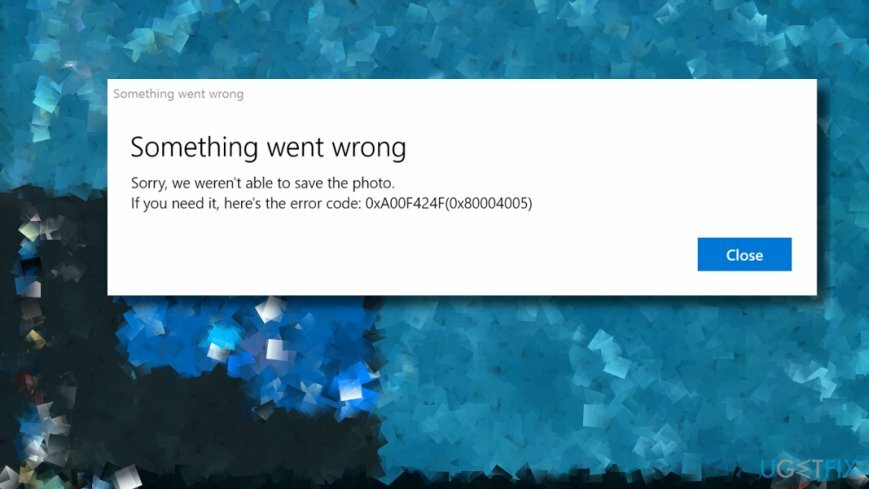
Habituellement, il est déclenché par les autorisations de lire ou d'écrire le contenu du dossier dans lequel vous essayez d'enregistrer les images. Dans ce cas, l'application Appareil photo fonctionne et l'utilisateur peut prendre la photo avec succès. Cependant, il ne peut prendre qu'une seule photo et doit redémarrer l'application pour en prendre une autre. Pour corriger l'erreur 0xA00F424F (0x803131500) concernant les autorisations, procédez comme suit :
Modifier les autorisations de dossier
Pour réparer le système endommagé, vous devez acheter la version sous licence de Réimager Réimager.
- Ouvert Explorateur de fichiers et faites un clic droit sur Des photos dossier.
- Ouvert Donner accès à et sélectionnez un Des personnes spécifiques option.
- Ajoutez-vous à la liste d'accès.
- Effectuez les mêmes étapes pour modifier les autorisations pour Dossier vidéos et Pellicule Dossiers.
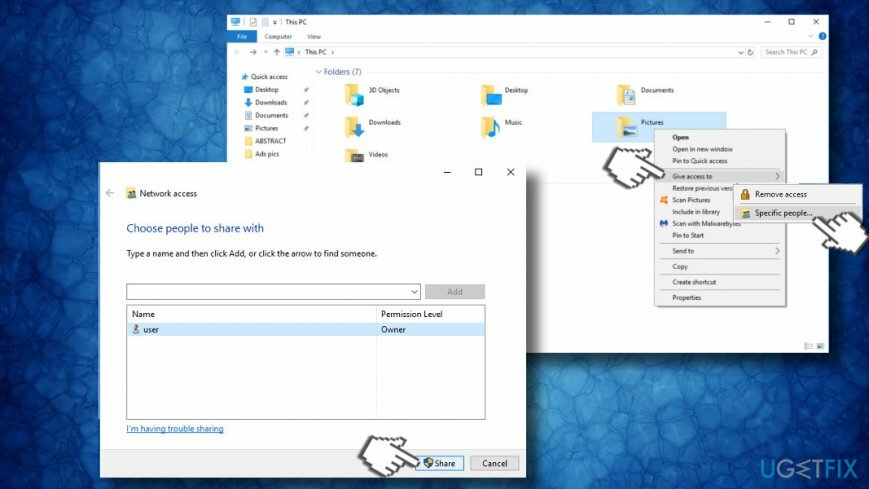
Si vous ne pouvez pas lancer entièrement votre webcam à cause de l'erreur 0xA00F424F, il peut y avoir des problèmes avec les pilotes de l'appareil photo ou l'application elle-même. Par conséquent, nous vous recommandons de mettre à jour ou de réinstaller les pilotes de caméra, de réinitialiser l'application de caméra ou de la réinstaller à l'aide d'un PowerShell élevé.
Mettre à jour les pilotes de l'appareil photo
Pour réparer le système endommagé, vous devez acheter la version sous licence de Réimager Réimager.
- Faites un clic droit sur Clé Windows et sélectionnez Gestionnaire de périphériques.
- Maintenant, développez Appareils d'imagerie section et faites un clic droit sur l'entrée de la webcam.
- Sélectionnez le Mettre à jour le logiciel du pilote option.
- Cliquez sur Parcourir mon ordinateur pour le pilote logiciel option dans la fenêtre contextuelle.
- Sélectionner Laissez-moi choisir parmi une liste de pilotes de périphériques sur mon option informatique.
- Assurez-vous que le Afficher le matériel compatible la case à cocher est cochée. Si non, alors marquez-le.
- Sélectionner Périphérique vidéo USB et cliquez Suivant.
- Le système devrait mettre à jour automatiquement les pilotes de caméra. Une fois cela fait, redémarrez le système.
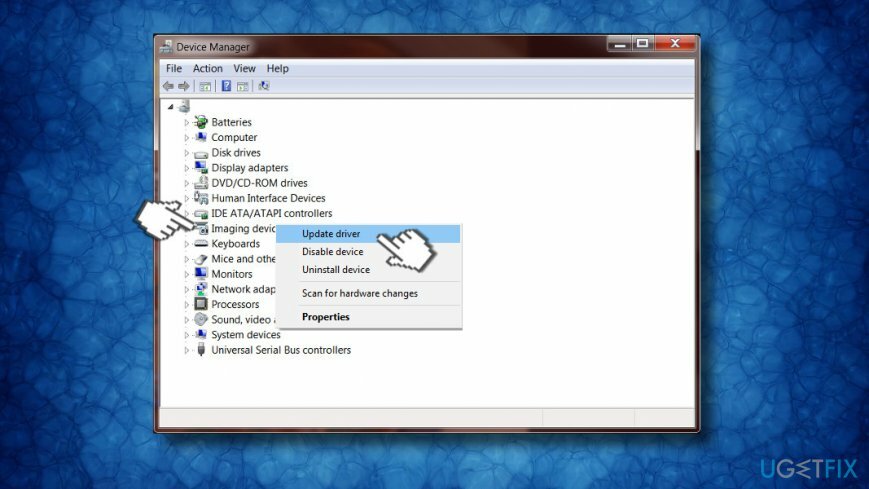
Si cela ne vous a pas aidé, essayez de réinstaller les pilotes de périphérique d'imagerie. A cet effet, ouvrez Gestionnaire de périphériques -> Dispositifs d'imagerie comme expliqué ci-dessus, mais au lieu du bouton Mettre à jour, cliquez sur Désinstaller. Une fois cela fait, redémarrez le système et accédez à nouveau au Gestionnaire de périphériques. Ici, vous devez effectuer les opérations suivantes :
- Ouvert Actions onglet en haut de la fenêtre.
- Sélectionner Recherchez les modifications matérielles.
- Maintenant, le système devrait détecter automatiquement le pilote manquant et télécharger automatiquement sa dernière version.
Réinitialiser l'application de l'appareil photo
Pour réparer le système endommagé, vous devez acheter la version sous licence de Réimager Réimager.
- presse Touche Windows + I ouvrir Réglages.
- Ouvert applications section et faites défiler jusqu'à ce que vous trouviez Application appareil photo.
- Cliquez dessus et sélectionnez Options avancées lien vers le bas sous le nom du Application appareil photo.
- Enfin, cliquez sur Réinitialiser et Réinitialiser encore une fois.
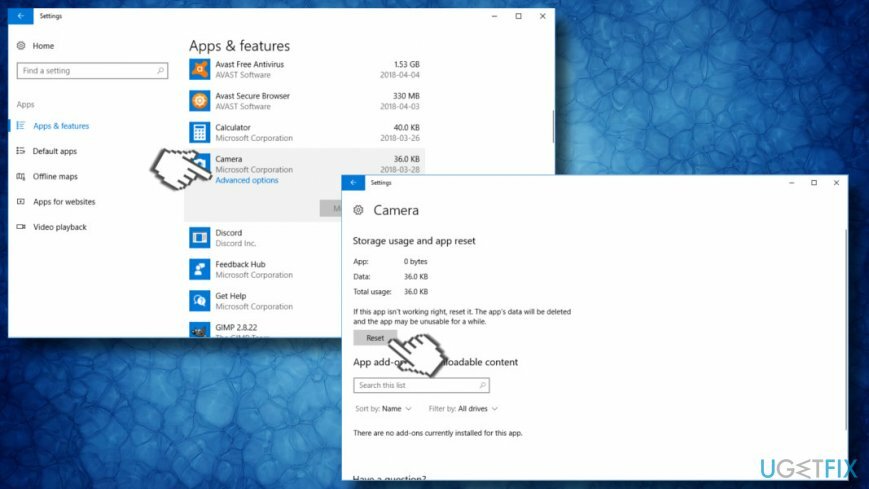
Réinstaller l'application Appareil photo
Pour réparer le système endommagé, vous devez acheter la version sous licence de Réimager Réimager.
POINTE: L'application Appareil photo ne peut pas être supprimée via les paramètres ou le panneau de configuration. C'est parce que c'est l'une des applications intégrées de Windows.[3] La suppression est possible à l'aide de PowerShell uniquement, donc avant d'exécuter des scripts avancés via l'environnement de programmation, nous vous recommandons d'analyser le système avec RéimagerMachine à laver Mac X9. Cet outil d'optimisation professionnel peut corriger l'erreur 0xA00F424F sur Windows 10 en optimisant le système et en supprimant les logiciels malveillants qui peuvent se cacher dans le système.
- presse Clé Windows et tapez PowerShell.
- Faites un clic droit sur la première option et sélectionnez Exécuter en tant qu'administrateur.
- Copiez et collez le Get-AppxPackage – Tous les utilisateurs commander.
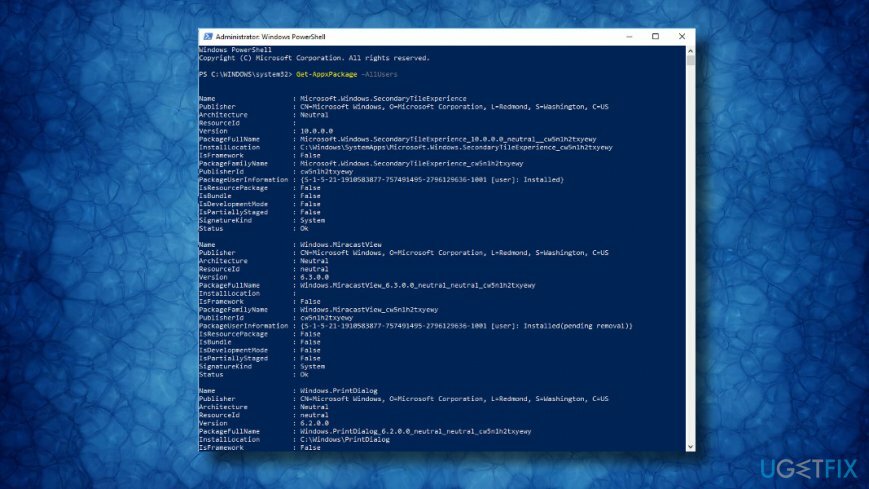
- presse Entrer après ça.
- Trouvez Microsoft. l'entrée WindowsCamera et sélectionnez le PackageNomComplet de l'application Appareil photo.
- Copiez la valeur de PackageNomComplet utilisant Ctrl + C raccourci clavier.
- Pour désinstaller l'application Appareil photo, saisissez le Supprimer-AppxPackage PackageFullName commander.
REMARQUE: PackageFullName doit être remplacé par la valeur PackageFullName de l'application Appareil photo que vous avez copiée auparavant. - Enfin, fermez PowerShell.
- Accédez au Windows Store et téléchargez la dernière version de l'application Windows Camera.
Réparez vos erreurs automatiquement
L'équipe ugetfix.com fait de son mieux pour aider les utilisateurs à trouver les meilleures solutions pour éliminer leurs erreurs. Si vous ne voulez pas vous battre avec des techniques de réparation manuelle, veuillez utiliser le logiciel automatique. Tous les produits recommandés ont été testés et approuvés par nos professionnels. Les outils que vous pouvez utiliser pour corriger votre erreur sont répertoriés ci-dessous :
Offrir
Fais le maintenant!
Télécharger le correctifJoie
Garantie
Fais le maintenant!
Télécharger le correctifJoie
Garantie
Si vous n'avez pas réussi à corriger votre erreur à l'aide de Reimage, contactez notre équipe d'assistance pour obtenir de l'aide. S'il vous plaît, faites-nous savoir tous les détails que vous pensez que nous devrions connaître sur votre problème.
Ce processus de réparation breveté utilise une base de données de 25 millions de composants pouvant remplacer tout fichier endommagé ou manquant sur l'ordinateur de l'utilisateur.
Pour réparer le système endommagé, vous devez acheter la version sous licence de Réimager outil de suppression de logiciels malveillants.

Un VPN est crucial lorsqu'il s'agit de confidentialité des utilisateurs. Les traqueurs en ligne tels que les cookies peuvent non seulement être utilisés par les plateformes de médias sociaux et d'autres sites Web, mais également par votre fournisseur d'accès Internet et le gouvernement. Même si vous appliquez les paramètres les plus sécurisés via votre navigateur Web, vous pouvez toujours être suivi via des applications connectées à Internet. En outre, les navigateurs axés sur la confidentialité comme Tor ne sont pas un choix optimal en raison des vitesses de connexion réduites. La meilleure solution pour votre confidentialité ultime est Accès Internet Privé – être anonyme et sécurisé en ligne.
Le logiciel de récupération de données est l'une des options qui pourraient vous aider récupérer vos fichiers. Une fois que vous avez supprimé un fichier, il ne disparaît pas dans les airs - il reste sur votre système tant qu'aucune nouvelle donnée n'est écrite dessus. Récupération de données Pro est un logiciel de récupération qui recherche des copies de travail des fichiers supprimés sur votre disque dur. En utilisant cet outil, vous pouvez éviter la perte de documents précieux, de travaux scolaires, de photos personnelles et d'autres fichiers cruciaux.